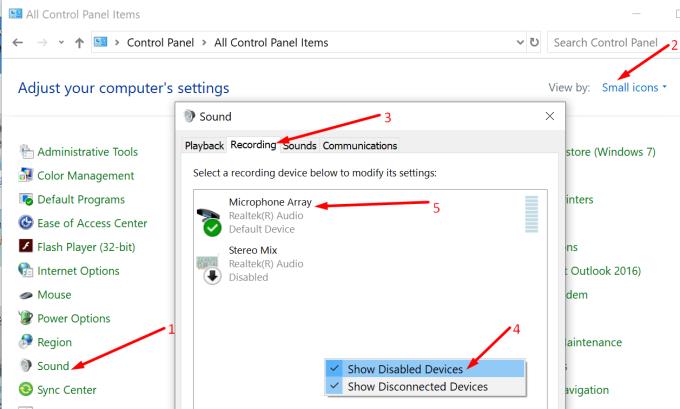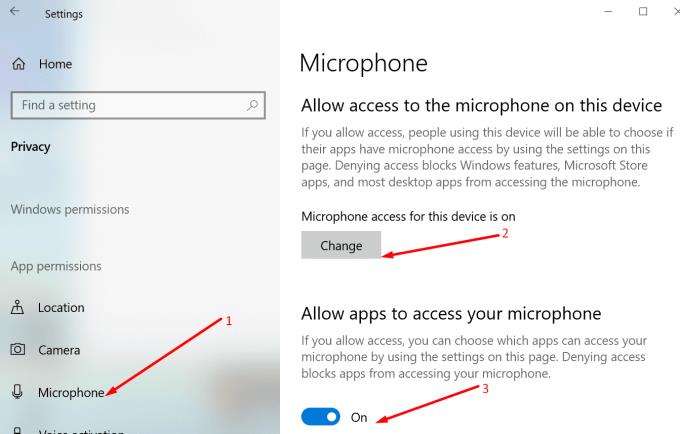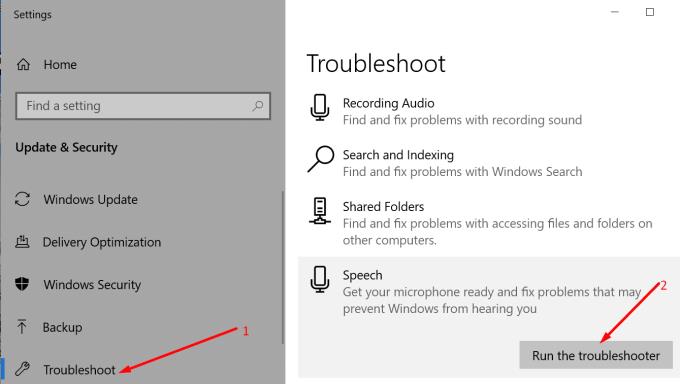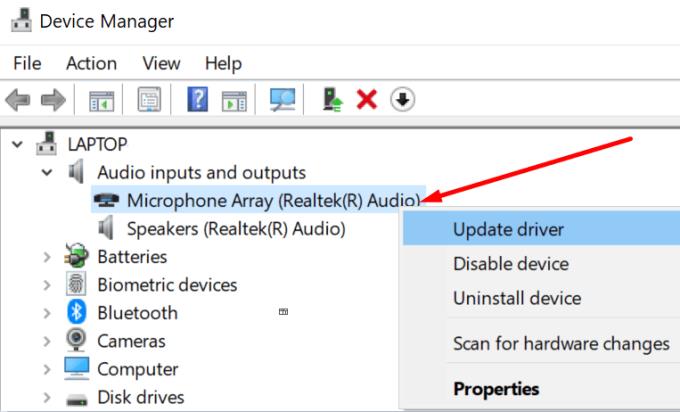Εάν χρησιμοποιείτε τον υπολογιστή σας με Windows 10 για να φιλοξενείτε ή να παρακολουθείτε βιντεοδιασκέψεις ή να ηχογραφείτε ήχο και podcast, χρειάζεστε σίγουρα ένα αξιόπιστο μικρόφωνο. Το ενσωματωμένο μικρόφωνο του υπολογιστή σας δεν μπορεί να καταγράψει είσοδο ήχου υψηλής ποιότητας, επομένως πρέπει να αγοράσετε ένα εξωτερικό μικρόφωνο και να το συνδέσετε στον υπολογιστή ή τον φορητό υπολογιστή σας.
Λοιπόν, μερικές φορές τα Windows 10 μπορεί να μην εντοπίσουν το μικρόφωνό σας. Το λειτουργικό σύστημα εμφανίζει συνήθως ένα μήνυμα σφάλματος που λέει ότι το μικρόφωνο δεν είναι συνδεδεμένο. Τα καλά νέα είναι ότι μπορείτε να διορθώσετε αυτό το πρόβλημα με τη βοήθεια αυτού του οδηγού.
Διορθώστε το PC που λέει ότι το μικρόφωνο δεν είναι συνδεδεμένο
⇒ Γρήγορες συμβουλές:
Συμβουλή 1. Βεβαιωθείτε ότι δεν υπάρχουν σημεία σκόνης μέσα στην υποδοχή μικροφώνου ή στη θύρα USB που χρησιμοποιείτε για τη σύνδεση του μικροφώνου USB στον υπολογιστή σας.
Χρησιμοποιήστε ένα δοχείο πεπιεσμένου αέρα και σκόνη από την υποδοχή του υπολογιστή και τις θύρες USB.
Συμβουλή 2. Ελέγξτε τα σημεία επαφής της θύρας μικροφώνου. Εάν έχουν καταστραφεί με οποιονδήποτε τρόπο, αυτό θα μπορούσε να εξηγήσει γιατί ο υπολογιστής σας λέει συνέχεια ότι το μικρόφωνο δεν είναι συνδεδεμένο.
Συμβουλή 3. Ελέγξτε το μικρόφωνο ή τα ακουστικά σας, επιθεωρήστε το καλώδιο για τυχόν ίχνη φυσικής βλάβης που μπορεί να εμποδίσουν τη σωστή λειτουργία του μικροφώνου.
Εάν η σκόνη και τα σημεία επαφής της θύρας δεν ήταν η βασική αιτία του προβλήματός σας, ακολουθήστε τις παρακάτω λύσεις αντιμετώπισης προβλημάτων.
1. Αποσυνδέστε τα άλλα περιφερειακά
Εάν είναι συνδεδεμένα άλλα περιφερειακά στον υπολογιστή σας αλλά δεν τα χρησιμοποιείτε ενεργά, αποσυνδέστε τα. Επανεκκινήστε τη συσκευή σας και ελέγξτε αν εξακολουθείτε να λαμβάνετε το ίδιο σφάλμα.
Μερικές φορές, άλλες συσκευές USB ενδέχεται να επηρεάσουν το μικρόφωνό σας και ακόμη και να εμποδίσουν το λειτουργικό σύστημα να το αναγνωρίσει.
2. Ελέγξτε τις ρυθμίσεις του μικροφώνου σας
Εάν απενεργοποιήσατε το μικρόφωνό σας από τις ρυθμίσεις ήχου, ο υπολογιστής σας ενδέχεται να μην το εντοπίσει.
Βήματα για να ελέγξετε εάν το μικρόφωνό σας είναι ενεργοποιημένο:
Ανοίξτε τον Πίνακα Ελέγχου → επιλέξτε προβολή με μικρά εικονίδια
Μεταβείτε στην καρτέλα Ήχος → Ηχογράφηση .
Κάντε δεξί κλικ στον κενό χώρο → επιλέξτε Εμφάνιση απενεργοποιημένων συσκευών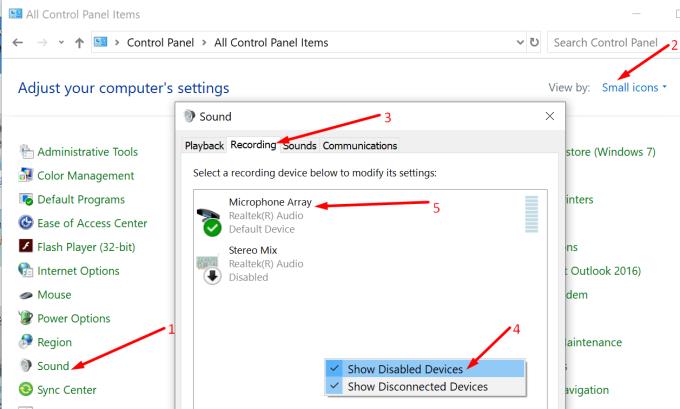
Ενεργοποιήστε το μικρόφωνό σας εάν είναι απενεργοποιημένο.
Μιλώντας για ρυθμίσεις μικροφώνου, ελέγξτε εάν τα Windows και άλλες εφαρμογές επιτρέπεται να χρησιμοποιούν το μικρόφωνό σας.
Μεταβείτε στις Ρυθμίσεις → Απόρρητο → Μικρόφωνο
Εντοπισμός Να επιτρέπεται η πρόσβαση στο μικρόφωνο αυτής της συσκευής
Εάν τα Windows λένε ότι η πρόσβαση στο μικρόφωνο είναι απενεργοποιημένη, επιλέξτε Αλλαγή και ενεργοποιήστε την πρόσβαση στο μικρόφωνο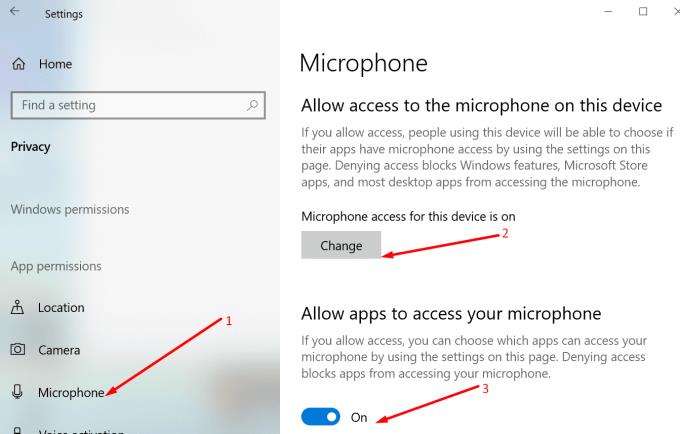
Ενεργοποιήστε την επιλογή Να επιτρέπεται στις εφαρμογές να έχουν πρόσβαση και στο μικρόφωνο .
2. Εκτελέστε το Πρόγραμμα αντιμετώπισης προβλημάτων ομιλίας
Τα Windows 10 είναι εξοπλισμένα με ένα ενσωματωμένο πρόγραμμα αντιμετώπισης προβλημάτων που μπορείτε να εκτελέσετε για να επιδιορθώσετε γενικά προβλήματα μικροφώνου που ενδέχεται να εμποδίζουν τον υπολογιστή σας να σας ακούσει.
Για να εκτελέσετε το πρόγραμμα αντιμετώπισης προβλημάτων:
Μεταβείτε στις Ρυθμίσεις → Ενημέρωση και ασφάλεια
Κάντε κλικ στην Αντιμετώπιση προβλημάτων στο αριστερό παράθυρο
Εντοπίστε και εκκινήστε το εργαλείο αντιμετώπισης προβλημάτων ομιλίας .
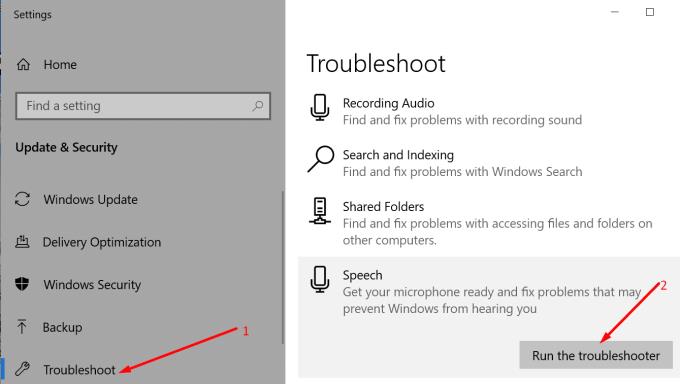
Μπορείτε επίσης να εκτελέσετε το εργαλείο αντιμετώπισης προβλημάτων εγγραφής ήχου .
3. Ενημερώστε ή επανεγκαταστήστε τα προγράμματα οδήγησης ήχου
Τα παλιά, που λείπουν ή τα κατεστραμμένα προγράμματα οδήγησης ήχου ενδέχεται επίσης να εμποδίσουν τον υπολογιστή ή τον φορητό υπολογιστή σας να ανιχνεύσει ότι το μικρόφωνό σας είναι πράγματι συνδεδεμένο.
Δείτε πώς μπορείτε να ενημερώσετε ή να επανεγκαταστήσετε τα προγράμματα οδήγησης ήχου:
Ανοίξτε την εφαρμογή Device Manager και αναπτύξτε τη λίστα εισόδων και εξόδων ήχου
Κάντε δεξί κλικ στο πρόγραμμα οδήγησης του μικροφώνου και επιλέξτε Ενημέρωση προγράμματος οδήγησης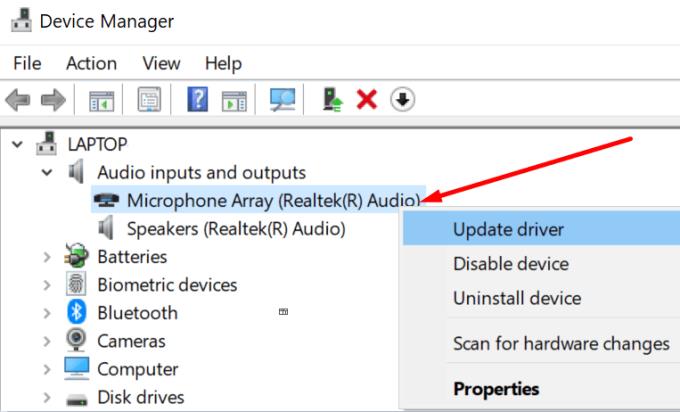
Κάντε επανεκκίνηση του υπολογιστή σας και ελέγξτε εάν το πρόβλημα έχει λυθεί
Εάν δεν είναι, κάντε ξανά δεξί κλικ στο πρόγραμμα οδήγησης ήχου και επιλέξτε Απεγκατάσταση συσκευής αυτή τη φορά
Επανεκκινήστε το μηχάνημά σας για να εγκαταστήσετε το πιο πρόσφατο πρόγραμμα οδήγησης ήχου.
Μη διστάσετε να ενημερώσετε και το λειτουργικό σας σύστημα, εάν δεν εκτελείτε ήδη την πιο πρόσφατη έκδοση. Μεταβείτε στις Ρυθμίσεις → Ενημέρωση και ασφάλεια → Έλεγχος για ενημερώσεις.
Ενημερώστε μας εάν καταφέρατε να διορθώσετε το πρόβλημα.